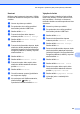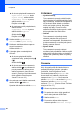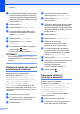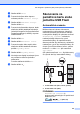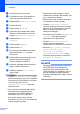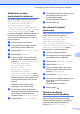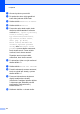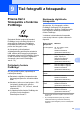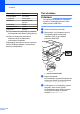Advanced User's Guide
Table Of Contents
- Podrobná príručka používateľa MFC‑J6920DW
- Príručky používateľa a kde ich nájdem?
- Obsah
- 1 Všeobecné nastavenia
- 2 Funkcie zabezpečenia
- Secure Function Lock 2.0 (Zabezpečené uzamknutie funkcií 2.0)
- Obmedzenie vytáčania
- 3 Odoslanie faxu
- Ďalšie možnosti odosielania
- Ďalšie funkcie odosielania
- Odoslanie obojstranného faxu z jednotky ADF (automatický podávač dokumentov)
- Manuálne odoslanie faxu
- Odoslanie faxu po skončení rozhovoru
- Dvojitý prístup (iba čiernobielo)
- Rozosielanie (iba čiernobielo)
- Prenos v reálnom čase
- Zahraničný režim
- Odložené faxovanie (iba čiernobielo)
- Odložený hromadný prenos (iba čiernobielo)
- Kontrola a zrušenie čakajúcich úloh
- Výzva
- 4 Príjem faxu
- 5 Vytáčanie a ukladanie čísiel
- 6 Tlač správ
- 7 Kopírovanie
- Možnosti kopírovania
- Zastavenie kopírovania
- Zvýšenie rýchlosti a kvality kopírovania
- Zväčšenie alebo zmenšenie kópií
- Vytváranie kópií N na 1 alebo plagátu (Rozloženie strany)
- Kopírovanie 2 na 1 ID (Rozloženie strany)
- Zoradenie kópií pomocou automatického podávača dokumentov
- Úprava sýtosti
- Režim úspory atramentu
- Kopírovanie tenkého papiera
- Automatické narovnanie zošikmenia
- Kopírovanie knihy
- Kopírovanie vodoznaku
- Odstránenie farby pozadia
- Obojstranné kopírovanie
- Uloženie možností kopírovania pod skratkou
- Skratky kopírovania formátu A3
- Možnosti kopírovania
- 8 Tlač fotografií z pamäťovej karty alebo jednotky USB Flash
- 9 Tlač fotografií z fotoaparátu
- A Bežná údržba
- B Glosár
- Index
- brother SVK
8. kapitola
66
Ak chcete prispôsobiť nastavenie
Vyvaz bielu, Ostrost alebo
Sytost farby, stlačte tlačidlo
Vylepsenie farieb a potom
stlačte tlačidlo Zapnute.
Prejdite na krok l.
Ak nechcete použiť prispôsobenie,
stlačte tlačidlo
Vylepsenie farieb a potom
stlačte tlačidlo Vypnute.
Stlačte tlačidlo
.
Prejdite na krok o.
l Stlačte tlačidlo Vyvaz bielu,
Ostrost alebo Sytost farby.
m Stlačením tlačidla d alebo c upravte
stupeň nastavenia.
Stlačte tlačidlo OK.
n Vykonajte jednu z nasledujúcich
činností:
Ak chcete prispôsobiť ďalšie
vylepšenie farby, opakujte kroky l
a m.
Stlačte tlačidlo
.
Ak chcete zmeniť iné nastavenia,
stlačte tlačidlo
na zobrazenie
ponuky nastavení tlače a potom
stlačte nastavenie, ktoré chcete
zmeniť. (Pozrite si časť Nastavenia
tlače aplikácie PhotoCapture
Center™ uu str. 62.)
o Ak nechcete meniť ďalšie nastavenia,
stlačte tlačidlo
alebo OK.
Spustite tlač stlačením tlačidla Start.
POZNÁMKA
• Vyváženie bielej
Toto nastavenie upravuje odtieň bielych
plôch obrázka. Na vzhľad bielej farby majú
vplyv osvetlenie, nastavenie fotoaparátu a
iné okolnosti. Biele oblasti na obrázku
môžu mať nádych ružovej, žltej alebo
nejakej inej farby. Pomocou tohto
nastavenia môžete chybu opraviť a vrátiť
bielym plochám čistú bielu farbu.
•Ostrosť
Toto nastavenie zvýrazňuje detaily
obrázka, podobne ako pri jemnom
zaostrení na fotoaparáte. Ak obrázok nie
je dobre zaostrený a nevidíte jeho jemné
detaily, nastavte ostrosť.
•Sýtosť farieb
Toto nastavenie upravuje celkové
množstvo farby na obrázku. Môžete zvýšiť
alebo znížiť množstvo farby na obrázku a
vylepšiť tak vyblednutý alebo nevýrazný
obrázok.
Orezanie
Ak je fotografia príliš dlhá alebo široká a
presahuje dostupný priestor vybratého
rozloženia, časť fotografie sa oreže.
Predvolené nastavenie je Zapnute. Ak
chcete tlačiť celý obrázok, zmeňte toto
nastavenie na Vypnute. Keď nastavíte
položku Orezavanie na možnosť Vypnute,
nastavte aj položku Bezokrajov na
možnosť Vypnute. (Pozrite si časť Tlač bez
okrajov uu str. 67.)
a Otvorte kryt slotov pre médiá.
b Do správneho slotu vložte pamäťovú
kartu alebo jednotku USB Flash.
c Stlačte tlačidlo Foto.
d Posunutím doľava alebo doprava
zobrazte položku Zobrazit fotogr.